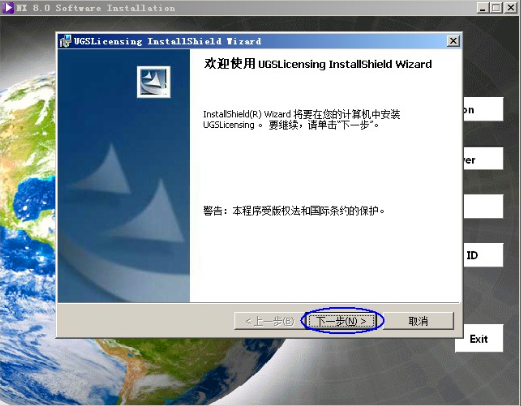UG许可证错误15的常见原因及解决方法 一、错误15的核心原因UG许可证错误15(-15)主要是由于
许可证服务未正常启动或
许可证配置异常导致的,具体可分为以下几类情况:
1. 计算机防火墙/杀毒软件拦截了许可证文件的传输或访问; 2. 许可证文件中的计算机名与实际计算机的主机名不一致; 3. 许可证服务未正确启动(如lmgrd服务未运行); 4. 许可证文件损坏或未正确重置。 二、逐步解决方法 1. 关闭防火墙与杀毒软件(优先排查)防火墙或杀毒软件可能误拦截UG许可证相关进程(如lmgrd.exe、splm*.lic)。操作步骤:
- 暂时关闭电脑中的
系统防火墙(如Windows Defender防火墙)和
第三方杀毒软件(如360、火绒);
- 重启UG软件,检查错误15是否消失;
- 若问题解决,需将UG软件添加至防火墙/杀毒软件的“白名单”,避免后续拦截。
2. 检查并修正计算机名一致性许可证文件中的
计算机名必须与实际计算机的主机名完全一致(包括大小写),否则会导致许可证无法验证。操作步骤:
- 查看实际计算机名:右键“此电脑”→“属性”→“计算机名称”(或通过命令提示符输入`hostname`查看);
- 打开许可证文件(通常为`splm*.lic`,位于UG安装目录的`PLMLicenseServer`文件夹下),找到`HOST`字段(如`HOST mycomputer`),将其修改为实际计算机名;
- 保存许可证文件,后续需
重置许可证(详见步骤3)。
3. 重置许可证文件通过lmtools工具重新配置许可证服务,确保文件正确加载。操作步骤:
- 打开UG安装目录(如`D:\UG\NX12.0`)→进入`Siemens`→`PLMLicenseServer`文件夹;
- 双击运行`lmtools.exe`(许可证管理工具);
- 切换至
Config Services选项卡:
- 点击“Path to the lmgrd.exe file”右侧的“Browse”按钮,选择`lmgrd.exe`文件;
- 点击“Path to the license file”右侧的“Browse”按钮,选择修改后的`splm*.lic`文件;
- (可选)点击“Path to the debug log file”右侧的“Browse”按钮,选择日志文件路径(用于排查问题);
- 点击“Save Services”保存配置;
- 切换至
Start/Stop/Reread选项卡:
- 勾选“Force Server Shutdown”,点击“Stop Server”停止许可证服务;
- 待状态显示“Stopping Server”后,点击“Start Server”启动服务,直至显示“Server Start Successful”;
- 关闭lmtools工具,重启UG软件。
4. 手动启动许可证服务若通过lmtools无法解决问题,可尝试手动启动服务:
- 按下`Win+R`组合键,输入`services.msc`打开“服务”窗口;
- 找到“UG License Server”或“Lmgrd”服务(名称因版本而异);
- 右键点击该服务→选择“停止”→等待服务停止后→再次右键→选择“启动”;
- 重启UG软件,检查错误是否消失。
5. 重新安装或更新许可证文件若以上步骤均无效,可能是许可证文件本身损坏或版本不匹配:
- 联系UG软件供应商(如西门子)或授权经销商,获取
正版授权或
更新后的许可证文件;
- 卸载旧许可证文件(删除`PLMLicenseServer`文件夹下的所有`.lic`文件),安装新的许可证文件;
- 重复“重置许可证”步骤(步骤3),确保新文件正确加载。
注意事项- 若问题反复出现,建议检查UG软件是否为正版(盗版软件可能导致许可证持续报错);
- 确保UG安装目录中没有中文文件夹或文件名(如“UG安装包”改为“UGInstall”),避免兼容性问题;
- 若升级UG版本后出现错误15,需重新破解主程序(部分版本升级后需重新应用破解补丁)。